WORD文档中如何给表格快速填充序号?
来源:网络收集 点击: 时间:2024-02-22【导读】:
有时在WORD文档中插入大表格后,手动输入序号费力不说,还有可能搞错,如何自动快速给文档中的表格填充序号呢?下面,本文通过举例,来具体介绍操作步骤。品牌型号:联想T30系统版本:windows7.0.0.1软件版本:wps2019方法/步骤1/5分步阅读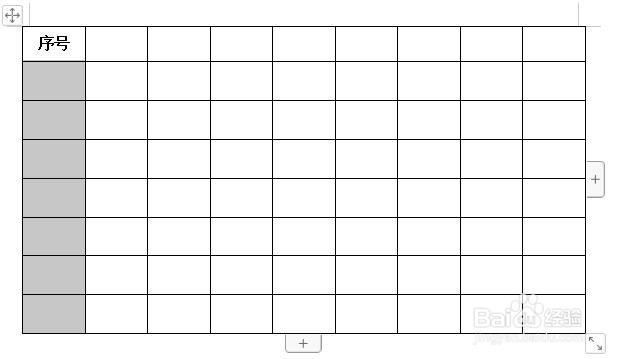 2/5
2/5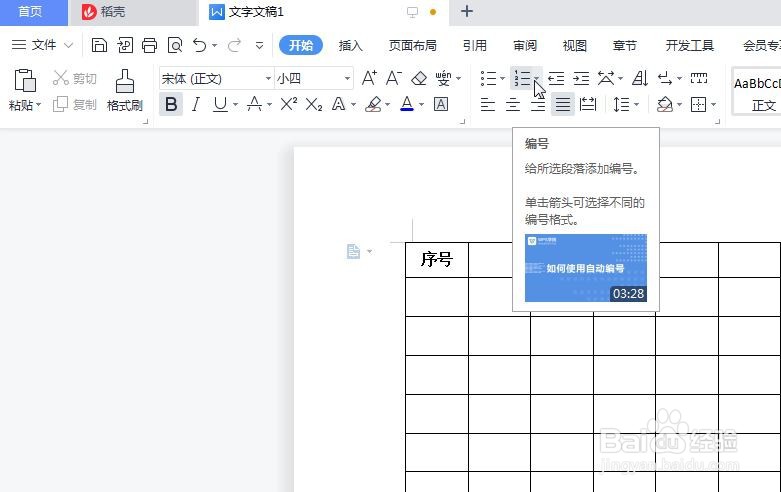
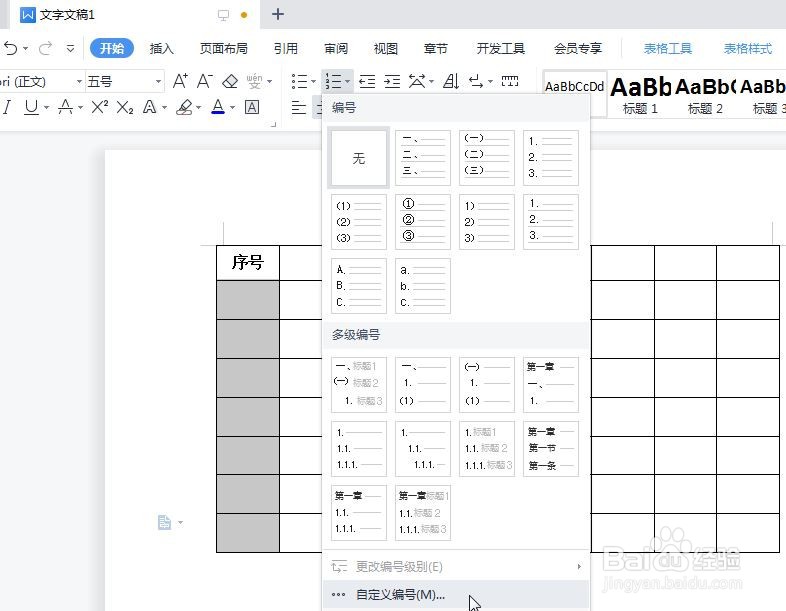 3/5
3/5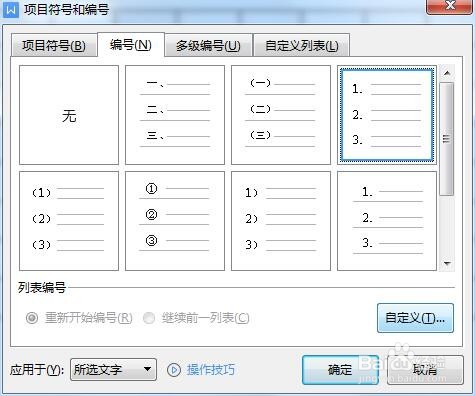 4/5
4/5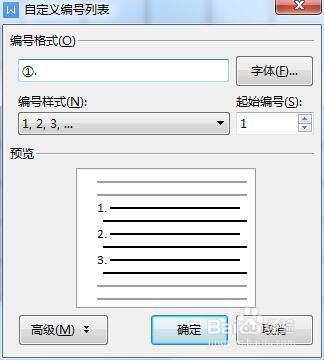
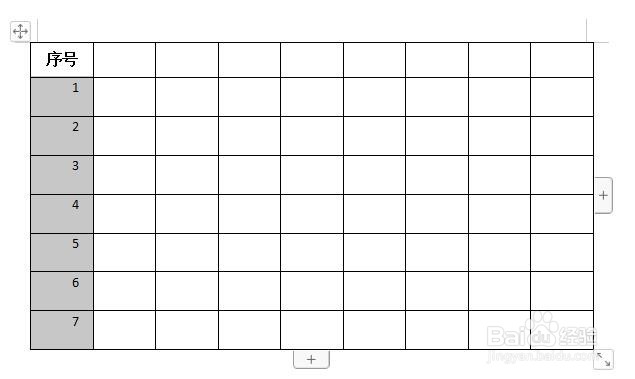 5/5
5/5
第1步:打开WPS,在文档中插入如下要填充序号的表格,并选择需要填充序号的单元格,如下图所示
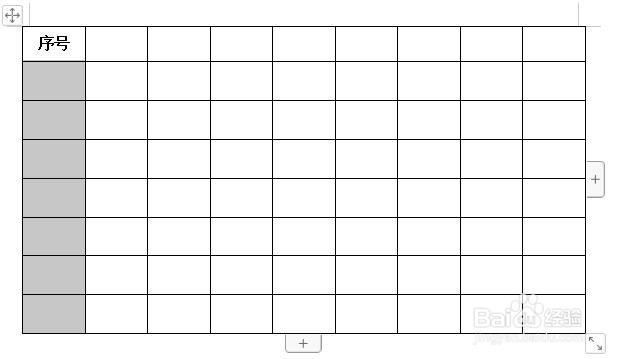 2/5
2/5第2步:依次点击【开始】功能选项卡,然后点击右面的向下小按钮,在弹出的“菜单”选项中,点击选择【自定义编号】选项,如下图所示
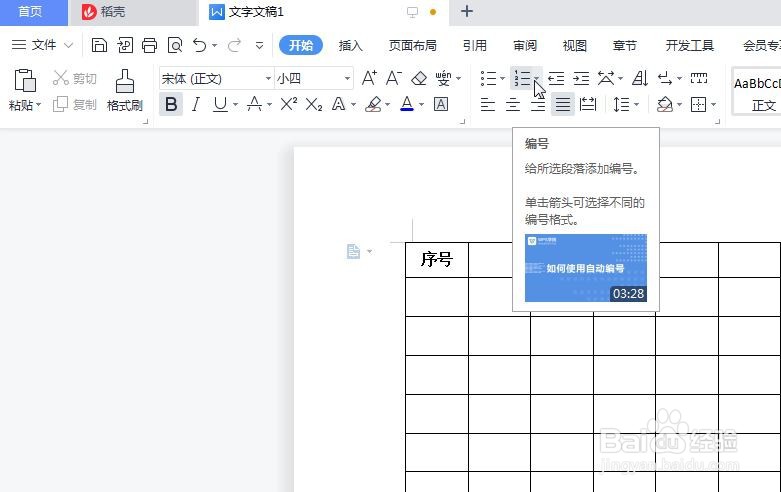
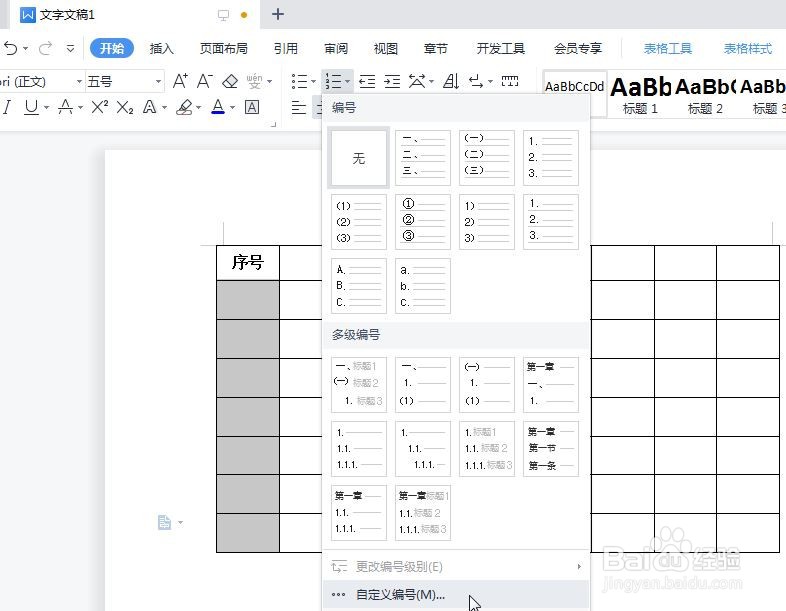 3/5
3/5第3步:通过上一步骤,弹出【项目符号和编号】对话框,然后选择第一排第3个样式,然后再点对话框下面的“自定义”命令按钮,如下图
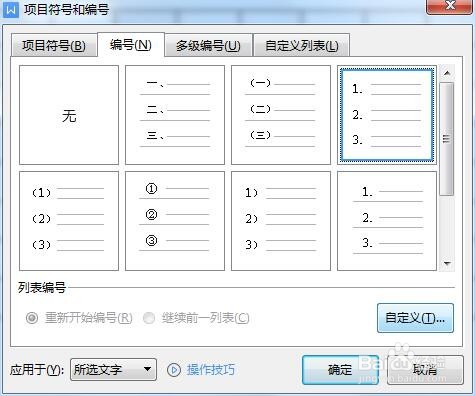 4/5
4/5通过上一步,弹出“自定义编号列表”对话框,删除“编号格式”里面的小实心点,点击对话框的“确定”命令按钮,所选表格单元格里面就自动插入了序号,如下图所示
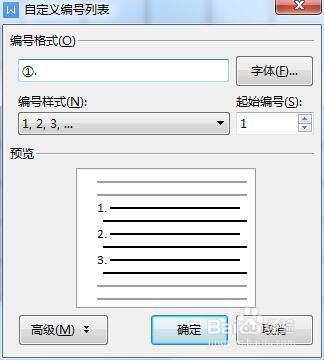
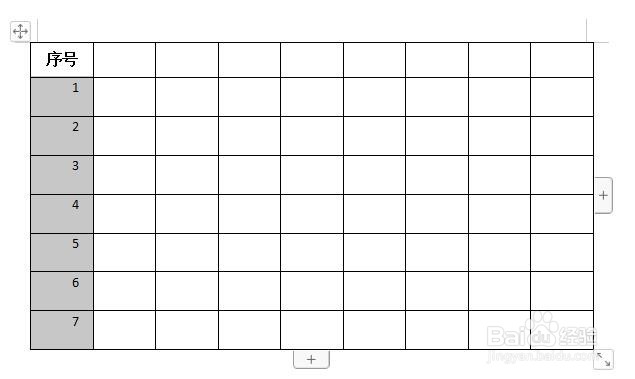 5/5
5/5到此,表格自动填充序号的工作就完成了,感兴趣的小伙伴可以自己动手试试。
版权声明:
1、本文系转载,版权归原作者所有,旨在传递信息,不代表看本站的观点和立场。
2、本站仅提供信息发布平台,不承担相关法律责任。
3、若侵犯您的版权或隐私,请联系本站管理员删除。
4、文章链接:http://www.1haoku.cn/art_102893.html
上一篇:怎么画泰迪狗呢?
下一篇:finalcut怎么把背景换黑色然后字一个个字蹦出来
 订阅
订阅